请问怎么取消win10锁屏密码 求指导取消win10锁屏密码
时间:2017-07-04 来源:互联网 浏览量:
今天给大家带来请问怎么取消win10锁屏密码,求指导取消win10锁屏密码,让您轻松解决问题。
在平时使用Win10操作系统的时候,经常会遇到电脑锁屏时自动上锁的情况,那么我们该怎么解决这个问题呢?就是取消Win10系统的锁屏密码,欢迎大家速来围观我的经验啦。具体方法如下:
1首先,请大家在桌面上按下Windows徽标键+R键,打开运行菜单命令,在运行菜单命令中输入“NETPLWIZ”命令或者是“control userpasswords2”命令,按下回车键。
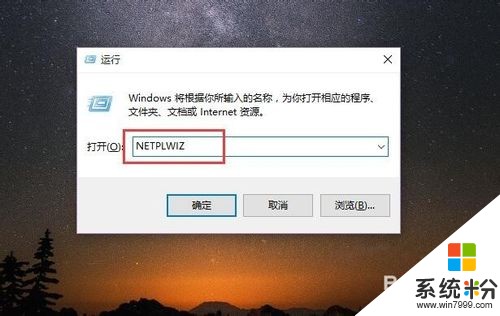
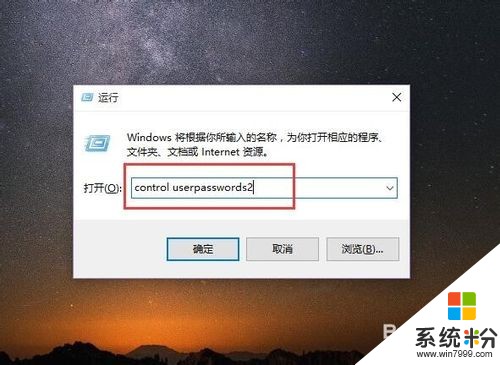 2
2接下来,我们会打开用户账户设置页面,在用户账户设置页面中,我们取消“要使用本计算机,用户必须输入计算机和密码”的复选框,然后点击页面底端的“确定”按钮。
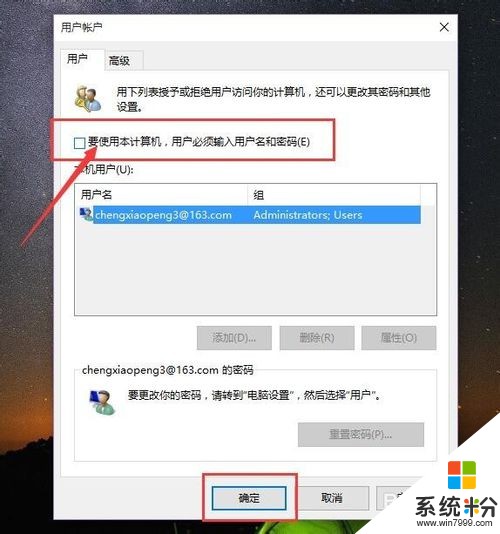 3
3接下来,页面会弹出“自动登录”设置选项,在该设置项目中我们键入该账户的原始登录密码,然后点击“确定”按钮。
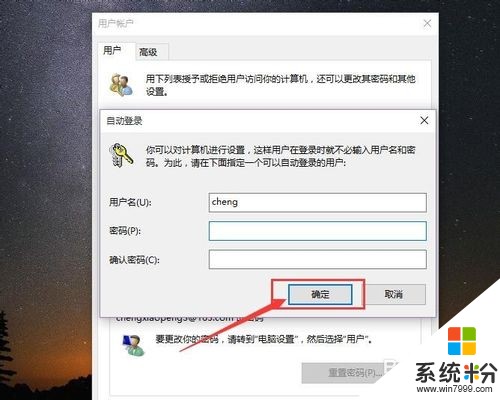 4
4接下来,当我们完成了上述设置过程之后,在以后使用该账户登录计算机的时候将不再会需要输入密码,接下来,我们点击系统中的开始菜单,在开始菜单列表中选择“设置”按钮,打开Win10系统设置页面。
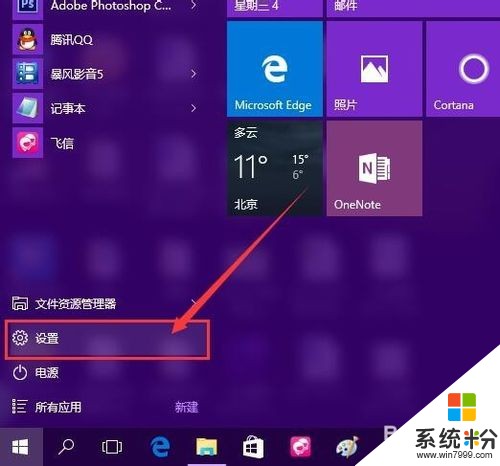 5
5接下来,在设置页面中我们点击选择“个性化”设置选项,进入Win10系统个性化设置页面。
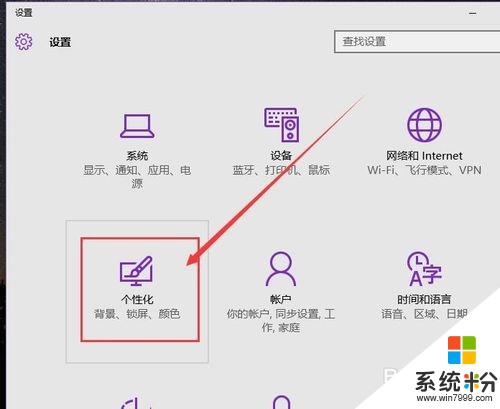 6
6在Win10系统个性化设置页面中,我们点击选择“锁屏界面”选项,然后在页面底端点击选择“屏幕保护程序设置”选项。
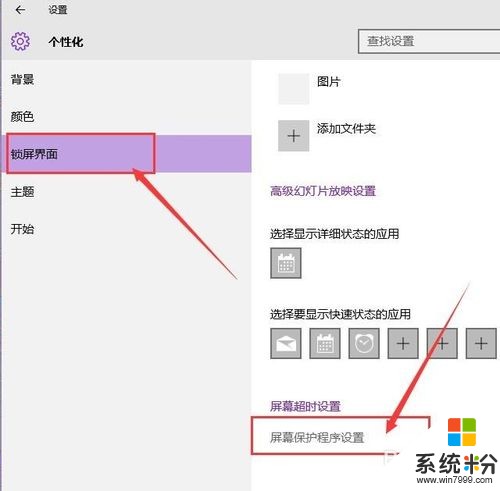 7
7进入Win10系统屏幕保护程序页面之后,我们点击取消对“在恢复时显示登录屏幕”的复选框,同时点击页面底端的“更改电源设置”选项。
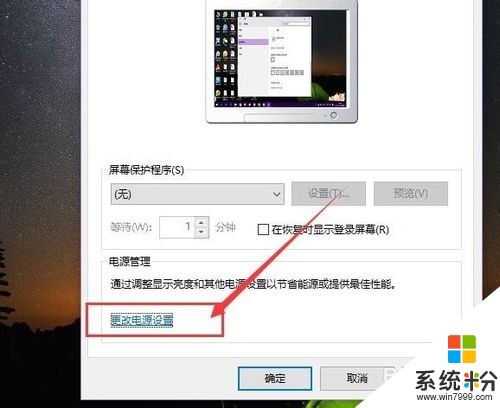 8
8在电源设置页面中,我们在电源设置页面左侧点击选择“唤醒时需要密码”的选项链接,然后进入页面设置。
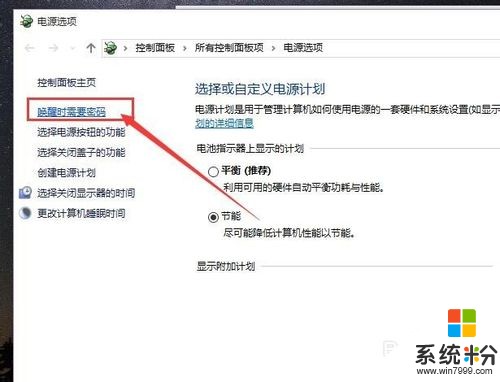 9
9在该页面中,我们点击页面最上方的“更改当前不可用的设置”选项,以便进行下一步的设置。
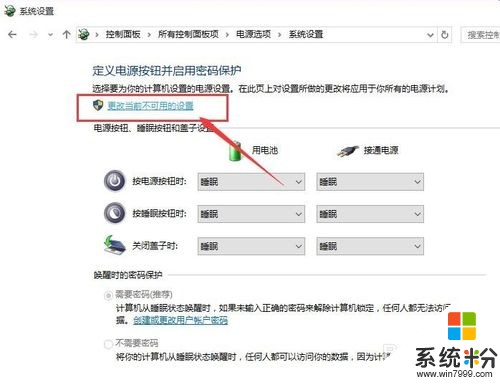 10
10在接下来的设置页面中,在“唤醒时的密码保护”设置项目中,我们点击选择“不需要密码”单选项,然后点击页面右下角的“保存修改”选项。
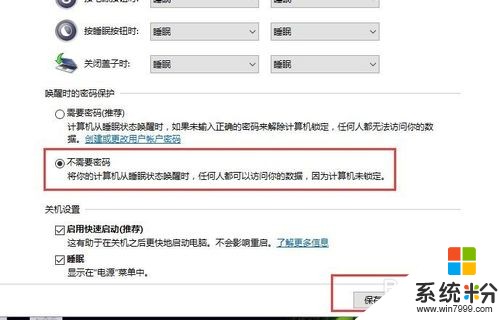 11
11最后,当电脑系统的锁屏程序成功启动之后,系统将不再会弹出需要输入登录密码的登录窗口啦,我们只需要动动鼠标就可以放心的使用电脑啦,小伙伴们赶快试试吧。
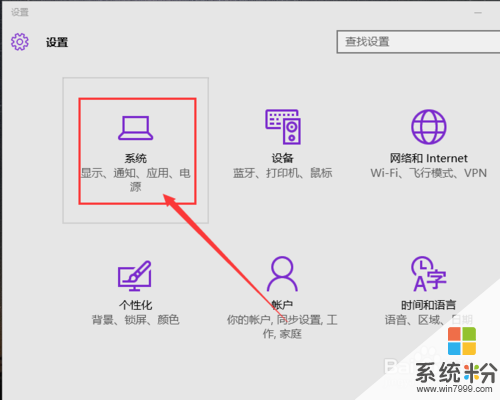
以上就是请问怎么取消win10锁屏密码,求指导取消win10锁屏密码教程,希望本文中能帮您解决问题。
相关教程
- ·请问怎么取消win10锁屏密码 求指导win10取消锁屏密码
- ·Win10锁屏密码怎么取消?win10取消锁屏密码的操作方法!
- ·电脑设置的锁屏密码怎么取消 Win10如何取消锁屏密码
- ·w10电脑锁屏密码怎么取消掉 win10如何取消电脑开机密码
- ·windows电脑锁屏密码怎么设置 Win10如何取消锁屏密码方法
- ·win10开机密码怎么取消|win10开机密码取消的方法
- ·电脑怎么设置私密文件夹 如何在Win10上给文件夹设置密码
- ·怎么卸载cad2014 CAD2014清理工具(win10系统)
- ·电脑系统浏览器在哪里 Win10自带浏览器搜索方法
- ·台式电脑找不到开机键 win10开始按钮不见了怎么办
win10系统教程推荐
- 1 怎么卸载cad2014 CAD2014清理工具(win10系统)
- 2 电脑怎么设置网线连接网络 Win10笔记本电脑有线连接网络设置步骤
- 3 电脑桌面无线网络图标不见了 win10 无线网络图标不见了怎么恢复
- 4怎么看到隐藏文件 Win10如何显示隐藏文件
- 5电脑桌面改到d盘,怎么改回c盘 Win10桌面路径修改后怎么恢复到C盘桌面
- 6windows过期不激活会怎么样 win10过期了还能更新吗
- 7windows10中文输入法用不了 Win10打字中文乱码怎么办
- 8windows怎么改壁纸 windows10如何更改桌面壁纸
- 9局域网共享电脑看不到 Win10 网络共享无法显示自己电脑的解决方法
- 10电脑怎么分配磁盘空间给d盘 Win10怎么把C盘的空间分给D盘
win10系统热门教程
- 1 windows 查看文件编码格式 win10文本文件编码格式查看方法
- 2 w10有哪些快捷键|w10常用快捷键汇总
- 3 Win10无法访问老的NAS设备或linux共享的解决方法
- 4怎么隐藏电脑桌面图标单个 Windows10系统隐藏桌面图标的快捷方法
- 5华硕笔记本w10改w7蓝屏怎么办|华硕笔记本w10改w7蓝屏的解决办法
- 6win10设置用户显示用户关机的方法【图文】
- 7如何进入带命令提示符的安全模式 如何在win10系统下开启带命令提示符的安全模式
- 8Win10更新补丁KB3119142重复安装怎么办?一招解决
- 9怎样解决win10网络出现叹号,但是能连网问题 解决win10网络出现叹号,但是能连网问题的方法
- 10Win10怎么设置不锁屏?Win10专业版不锁屏的设置方法!
最新win10教程
- 1 电脑怎么设置私密文件夹 如何在Win10上给文件夹设置密码
- 2 怎么卸载cad2014 CAD2014清理工具(win10系统)
- 3 电脑系统浏览器在哪里 Win10自带浏览器搜索方法
- 4台式电脑找不到开机键 win10开始按钮不见了怎么办
- 5电脑怎么设置网线连接网络 Win10笔记本电脑有线连接网络设置步骤
- 6电脑桌面无线网络图标不见了 win10 无线网络图标不见了怎么恢复
- 7电脑显示网络图标 win10怎么将网络连接图标添加到桌面
- 8怎么看到隐藏文件 Win10如何显示隐藏文件
- 9笔记本电脑插上优盘不显示怎么办 Win10 U盘连接电脑但不显示
- 10电脑字体大小怎样调节 WIN10电脑系统如何调整文件夹中字体大小
